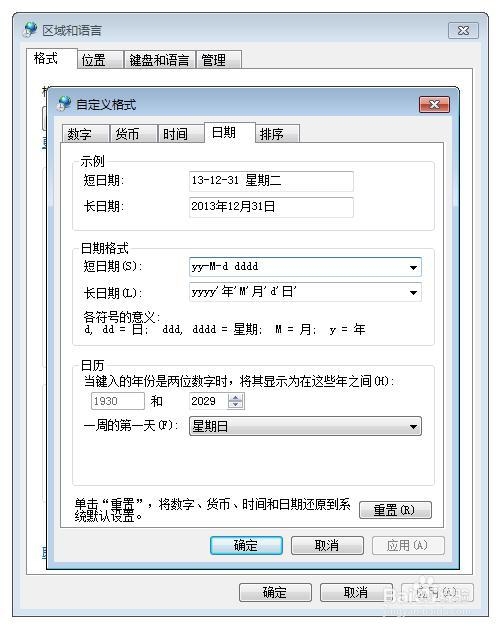平时我们经常会用电脑查看日期和时间,一般状态栏都会显示日期,但是星期几默认不显示,如果想查看星期几的话可以把鼠标放到日期上,会弹出一个长时间格式显示的日期,其中包括了日期和星期。默认状态下状态栏显示的是短日期和短时间。还有就是能不能直接在状态栏显示上午下午呀。那么怎样如何修改直接显示长日期星期几和上午下午哪?
工具/原料
Win7操作系统
平时查看星期和详细日历日期时间
1、平时查看完整的长日期(包括星期几),都是把鼠标指针放到日期上,等一会就会弹出完整日期了。

2、如果想查看更加详细的日历日期可以点击状态栏时间,弹出详细时间日期日历

如何在Win7状态栏设置显示星期几
1、在状态栏日期上单击,就像上面一样弹出日历时间,点击下面的“更改日期和时间设置”。在弹出的日期和时间对话框中点击,更改日期和时间。

2、然后再点击更改日历设置

3、在日期格式下拉列表框中是日期的显示模板,下面以后对模板符号的解释,我们可以自己手动输入模板,短日期之前是yyyy/M/d,我们改一下,改成M/ddddd

4、看状态栏显示出了星期了。而且前面的年份去掉了
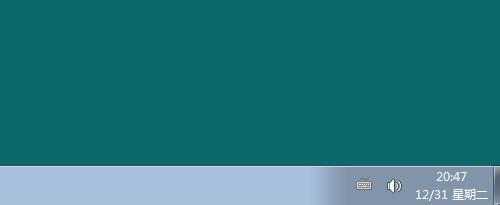
5、我们把短日期改成yy/M/dddddd,点击应用
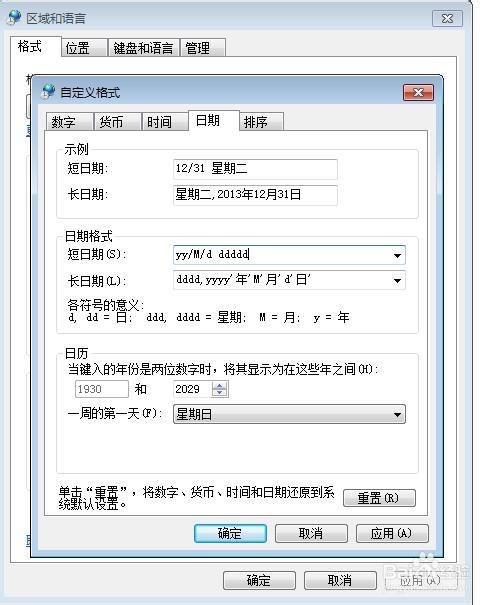
6、看状态栏日期格式又加上了年份

7、再把短日期改成yy-M-dddddd,看效果改变了,直到你满意为止,显示效果完全按照你设置的模板显示。

如何在Win7状态栏显示时间对应的上午或下午
1、还是上面的步骤,在设置了日期显示星期后,接着设置显示上下午,点击时间选项卡,在时间格式短时间下拉列表框中直接输入ttHH:mm:ss,点击应用。

2、看下午出现在了时间的前面
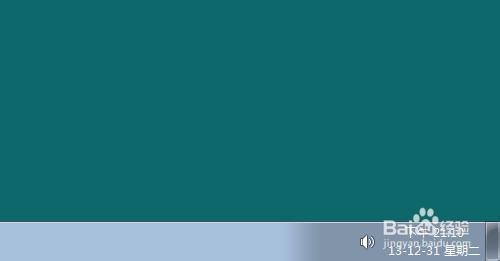
补充说明:如何在控制面板打开设置对话框
1、打开控制面板,点击时钟、语言和区域下面的更改显示语言

2、在区域和语言对话框中点击更改排序方法

3、自定义时间和日期对话框也被调用出来了。